Win11是微软全新发布的电脑操作系统,很多用户都第一时间安装体验了,我们经常会在使用的Win11电脑中更改各种组策略,如果我们修改了组策略导致系统错误,可以通过恢复默认设置的方法纠正回来,只需要删除对应文件夹并运行相关程序就可以了。今天小编就来为大家介绍一下Win11组策略恢复默认设置的方法教程,希望大家会喜欢。
Win11组策略恢复默认设置的方法:
1、首先打开此电脑,进入“C盘”的“Windows”文件夹。
2、再进入“System32”文件夹下的“GroupPolicy”文件夹。
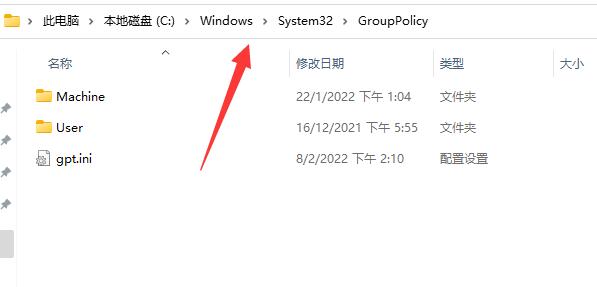
3、进入后,点击上方“查看”,选择“显示”中的“隐藏的项目”(如果已经显示了不需要再点)
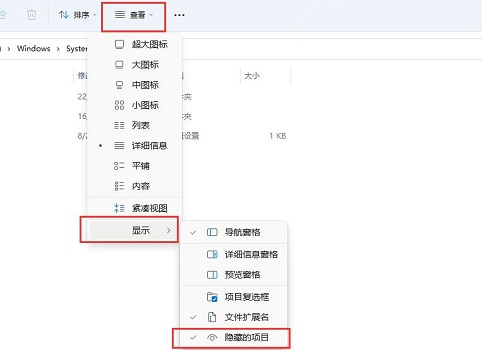
4、显示后,选中其中所有文件和文件夹,将他们删除。
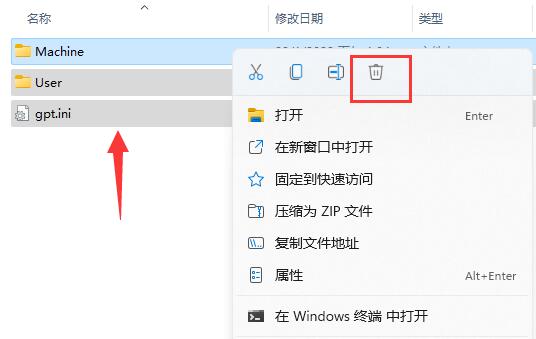
5、删除完成后,右键开始菜单,打开“运行”
6、最后输入“gpupdate /force”,回车运行就可以让组策略恢复默认设置了。
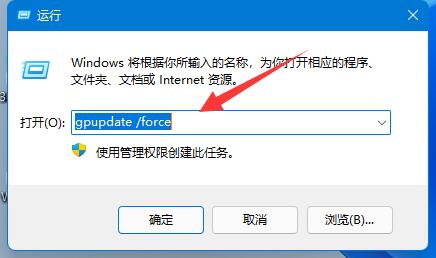
以上介绍的内容就是关于Win11组策略恢复默认设置的具体操作方法,不知道大家学会了没有,如果你也遇到了这样的问题的话可以按照小编的方法自己尝试一下,希望可以帮助大家解决问题,谢谢!!想要了解更多的Windows11技巧请关注win11系统相关内容。